- 目的
組み合わせの数を求めるアプレットのプログラムを作成します。計算そのものは単純なプログラムですが、ここでは、GUIによる数字の入力方法やボタン処理の方法が中心になります。
ここでは、文字を表示する Labelクラス、文字を入力したり編集できる、TextField クラス、ボタンを押すと指定した関数(メソッド)を実行する Button クラス を紹介します。
- GUI部品の機能
- ラベルボックス
文字を表示する機能です。図で、n,k の文字を表示しているのでラベルです。テキストボックスと異なり、文字の表示はできますが、変更や読みとりはできません。
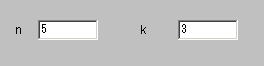
- テキストボックス
上の図で、5や3を表示している白い箱がテキストボックスです。実行時に箱をクリックして、値を変更することができます。入力された値は随時読みとることができます。
- ボタン
この箱を押すことにより、指定した処理を実行することができます。ラベルと同様、ボタンに名前を付けることができます。

テキストボックスの値を変更しこのボタンを押すと、新しい値の計算値を表示することができます。
- ラベルボックス
- GUI部品のプログラム
- TextFieldクラス
文字入力には、TextFieldクラスを利用します。
private TextField nField = new TextField();
で、文字入力フィールド(部品)nFieldを定義します。
nField.setText("5");
で、初期値を設定します。
nField.setBounds(new Rectangle(60, 40, 60, 20));
で箱の位置とサイズを指定します。(60, 40)が入力枠の左上の座標、(60,20)が幅と高さです。座標は、ウインドウの左上が原点です。x座標の数が増えると右方向に、y座標が増えると下方向に箱が移動します。
このnFieldに「組み合わせの数:n」を入力します。
同様に、「取り出す数:k」を入力する kField と、計算した組み合わせ数を表示する rField 用意します。
- ラベルクラス
ラベルクラスは、文字列を表示する枠を提供するクラスです。TextFieldクラスと異なり、文字列の入力や編集はできません。"n" を表示するラベルは以下のように指定します。
private Label label1 = new Label();
label1.setText("n");
label1.setBounds(new Rectangle(35, 40, 20, 20));
- ボタンクラス
変換ボタン factbutton を用意します。ボタンはButton クラスから作成します。setLabel でボタンの名前を、setBounds でボタンの枠を指定します。
private Button permbutton = new Button();
permbutton.setLabel("階乗");
permbutton.setBounds(new Rectangle(50, 100, 80, 20));
ボタンの役目を、押したとき、対応する処理を実行することです。ボタン に対して、実行する関数 permbutton_actionPerformed(e) を次のように指定します。addActionListener()が、対応する関数を追加します。
permbutton.addActionListener(new java.awt.event.ActionListener() {
public void actionPerformed(ActionEvent e) {
permbutton_actionPerformed(e); }
});
- 部品の追加
実際にアプレットのウインドウに部品を追加するには、add() を利用します。その前に、ここでは、部品の配置位置をマニュアルで指定しますから、次のように自動配置を無効にします。
this.setLayout(null);
次に、ボタンや文字入力部品を配置します。
this.add(factbutton, null);
this.add(kField, null);
this.add(permbutton, null);
this.add(rField, null);
this.add(nField, null);
this.add(label1, null);
this.add(label2, null);
- TextFieldクラス
- 文字の読み出し・変更と型変換
文字入力部品 nField から入力された文字を取り出すには
nField.getText()
を利用します。これは String型の文字列を返します。入力される値は文字型ですから、計算をするには、数値型(ここでは double)に変換する必要があります。このため、
int nnum=Integer.parseInt(nField.getText());
を実行します。parseは文字を「解析」する意味です。文字列stを整数に変換する場合は、Integer.parseInt(st); とします。ここでは st はnField.getText() で取り出します。
逆に、int型の小数xを小数型の文字にs2変換するには
String st=Double.toString(x);
とします。この文字を rField に表示するには
rField.setText(st);
です。
- 階乗の計算
階乗の計算は、関数 fact で行います。これは、1から 引数 num までの値を変数 rs に掛け算します。rs の初期値は1にします。 for (int i=1;i<=num;i++) { } の意味は、変数 i の値を1からnumまで、i を1づつ増しながら { } の中を実行します。記述の形式は 言語C と全く同じです。
return rs は rs の値を関数の値として、戻る(関数の実行を終了する)ことでしたね。int fact(int num){ int rs=1; for (int i=1;i<=num;i++){ rs = rs*i; } return rs; }
- 順列の数の計算
組み合わせの数を計算する関数 permbutton_actionPerformed() は次のようになります。先頭で、入力枠から k と r の値を変数 nnum と knum に読み出します。
次に、fact() を利用して順列の値を計算し、rField に表示します。
void permbutton_actionPerformed(ActionEvent e) { int rs=1; int nnum=Integer.parseInt(nField.getText()); int knum=Integer.parseInt(kField.getText()); rField.setText(Integer.toString(fact(nnum)/fact(nnum-knum))); }
- 画面の初期設定
アプレットは、起動されるとウインドウを作成し、画面を構成するため、init() 関数を呼び出します。ここで、部品を生成・初期化します。
- 処理の流れ
順列ボタンを押すと permbutton_actionPerformed が呼び出されるます。この関数で、順列の値 nPk = n!/ (n-k) !
を計算します。
- ソース
import java.awt.*; import java.awt.event.*; import java.applet.*; public class PermNum extends Applet { private boolean isStandalone = false; private TextField nField = new TextField(); private TextField kField = new TextField(); private Button permbutton = new Button(); private TextField rField = new TextField(); private Label label1 = new Label(); private Label label2 = new Label(); //コンポーネントの初期化 public void init() { nField.setText("5"); nField.setBounds(new Rectangle(60, 40, 60, 20)); this.setLayout(null); kField.setBounds(new Rectangle(200, 40, 60, 20)); kField.setText("3"); permbutton.setLabel("順列"); permbutton.setBounds(new Rectangle(50, 100, 80, 20)); permbutton.addActionListener(new java.awt.event.ActionListener() { public void actionPerformed(ActionEvent e) { permbutton_actionPerformed(e); } }); rField.setText("0"); rField.setBounds(new Rectangle(100, 150, 80, 20)); label1.setText("n"); label1.setBounds(new Rectangle(35, 40, 20, 20)); label2.setText("k"); label2.setBounds(new Rectangle(160, 40, 20, 20)); this.add(permbutton, null); this.add(kField, null); this.add(rField, null); this.add(nField, null); this.add(label1, null); this.add(label2, null); } int fact(int num){ int rs=1; for (int i=1;i<=num;i++){ rs = rs*i; } return rs; } void permbutton_actionPerformed(ActionEvent e) { int rs=1; int nnum=Integer.parseInt(nField.getText()); int knum=Integer.parseInt(kField.getText()); rField.setText(Integer.toString(fact(nnum)/fact(nnum-knum))); } }
- 実行
n と k をクリックして値を変更し、「順列」ボタンを押すと、順列の値 nPk が表示されます。
- 演習1
プログラムのソースをPermNum.javaの名前でファイルに保存し、コンパイルしクラスファイルを生成します。このクラスファイルを実行する htm ファイルを生成し、ブラウザで実行します。
n=6、k=3 の場合の計算値と理論値を比較して下さい。
- 演習2
「組み合わせ」の数を n!/ ((n-r) ! ・ r !) を計算するボタンを追加してください。
先頭でボタン combbutton を作成します(new)。
メソッド init で、combbutton のラベル(setLabel)と位置(setBounds)を指定します。
ボタンの位置は、permbuttonの横にします。
combbuttonを押したら、combbutton_actionPerformed(e); を呼び出す設定をします(addActionListener)。
void combbutton_actionPerformed(ActionEvent e) メソッドを作成します。